В този урок ще създадем зашеметяващо красива текст ефект на пенливи диаманти в Adobe Photoshop. Основната част от работата ще се проведе в стиловете на слоя, които ще ни позволят да се постигне такъв реализъм. Това означава, че вие ще бъдете в състояние да редактирате текста, без да докосвате ефект. Довършителни работи под формата на отблясъци, ще добавим в използването на четки.

За извършване на урока ще ви трябват следните файлове:
1. Създаване на фон
Създаване на нов документ с размери 1342 x 755 пиксела. Изберете първия цвят # 161819 и # 010101 като фон. Вземете Gradient / Инструмент за градиенти, изберете радиален градиент в лентата с опции и плъзнете градиента от центъра на документа в един от ъглите. Дублиращи фон слой.
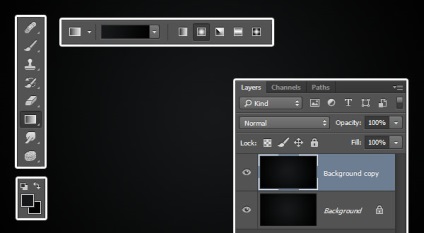
Кликнете два пъти върху копие от основния слой и да го настроите слой Модела стил Overlay / припокриване модел, като се използват следните параметри:
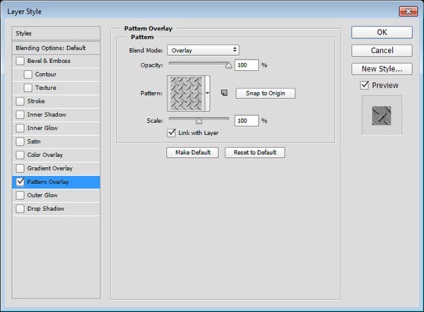
Ето какво трябва да има:
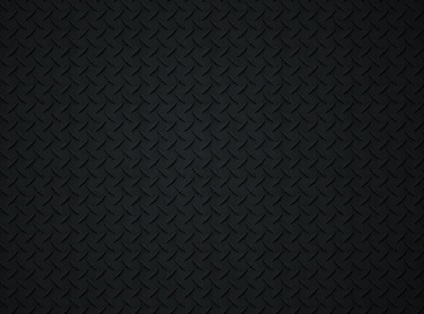
2. Създаване на текстова и стилове за първи слой
Въведете текста с помощта на шрифта Фортуна Dot размер на 200 pt и цвят # a7a59f на.
Дублиране на текст и изберете параметър копие Fill / Fill на 0%.
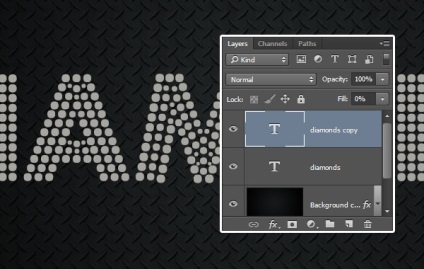
Кликнете два пъти върху оригиналния текст слой да се прилагат следните стилове слой:
Посочете стила слой Bevel и Emboss / Emboss със следните настройки:
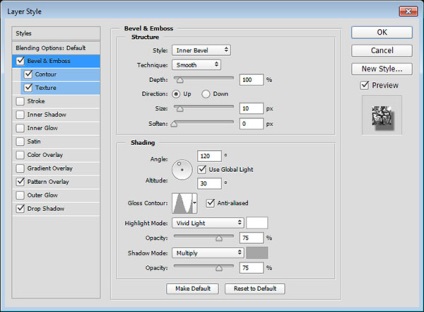
Посочете стил Contour / Contour слой:
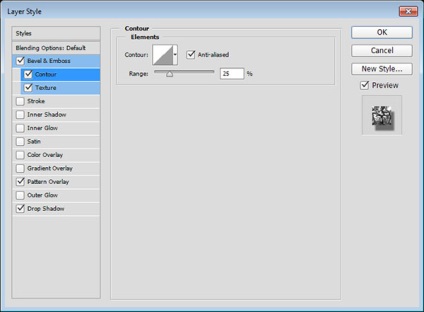
Посочете стил Texture / Texture слой:
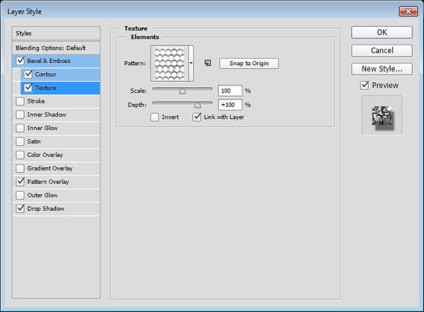
Посочете слой стил Модела шарката на Overlay / припокриване:
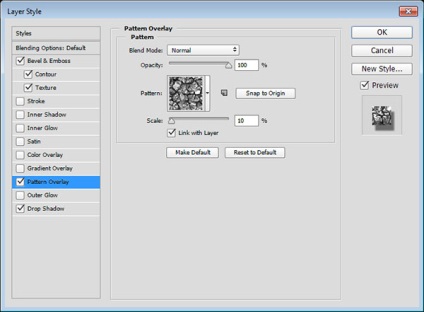
Посочете Layer Style Drop Shadow / Сянката:
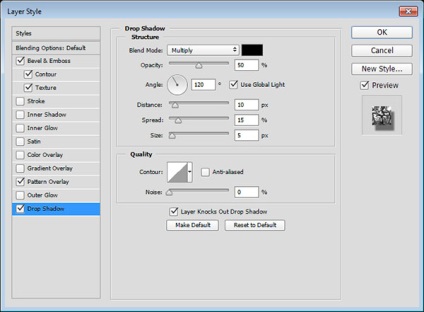
Ето какво трябва да има в този момент:

3. стилове за втория слой на текста
Кликнете два пъти върху копие текст слой да се прилагат следните стилове за нея:
Layer стил Bevel и Emboss / Щампа:
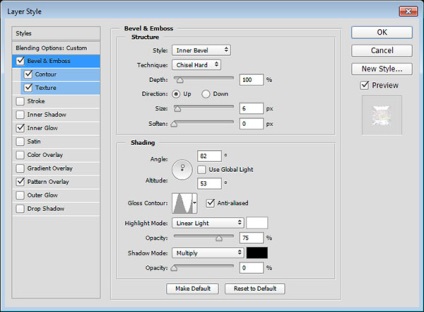
Layer Style Contour / Резюме:
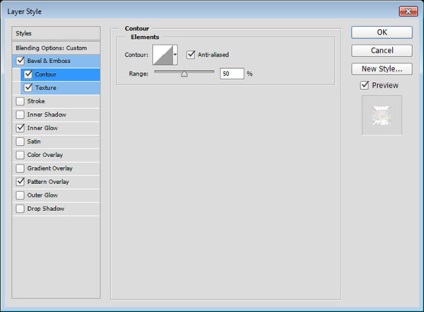
Layer Style Texture / Texture:
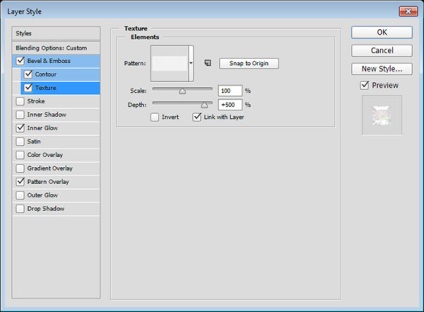
Layer Style Inner Glow / Inner Glow:
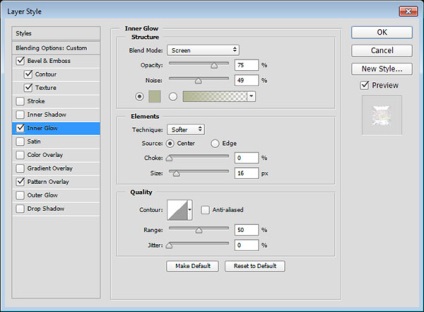
Layer Style Модела модел Overlay / припокриване:
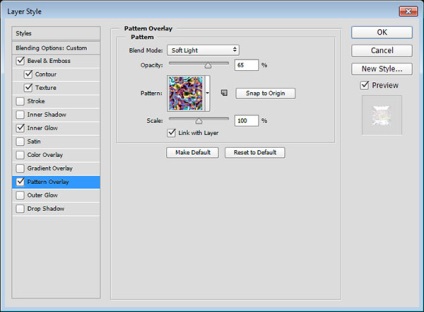
Тези стилове ще добави втори слой боя поради припокриването на модела и да направят ефекта по-блестящи и обем благодарение на релефни.

4. Добавете отблясъци
Изберете първия цвят # f4f1e3. палитра четката Инструменти / четка и отворете Brush / четка (Window> Brush / Window> Brush). Изберете една от четките настроен Звезди и сигнални ракети четки и да промените настройките на четката, както е показано по-долу:
Brush Tip Shape / Brush Tip Shape
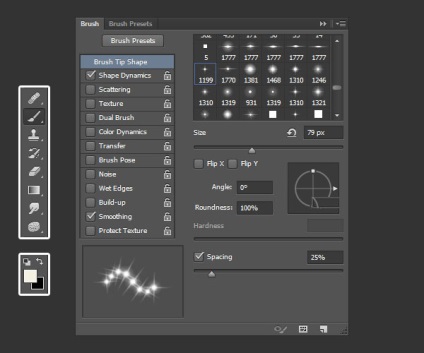
Формата Dynamics / Dynamics форма
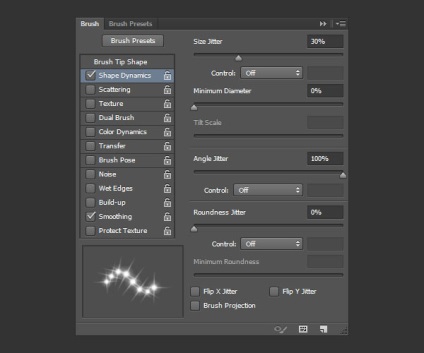
Създайте нов слой над всички останали и го наречете искри. промяна на режима на Blend Mode / слой смесване на Linear Light / Linear Light. Сега klikayte на места, където искате да добавите акцент.
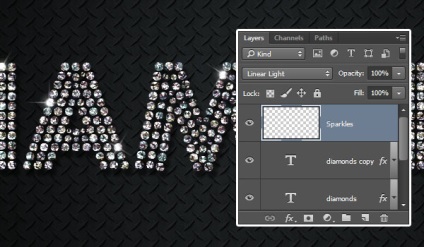

Превод - Dezhurko
Свързани статии
